
সুচিপত্র:
- সরবরাহ
- ধাপ 1: পাওয়ার স্ট্রিপে প্লাগ ডকুমেন্ট স্ক্যানার
- ধাপ 2: ডকুমেন্ট স্ক্যানার চালু করুন
- ধাপ 3: ডকুমেন্ট স্ক্যানার খুলুন
- ধাপ 4: গ্লাসে ডকুমেন্ট রাখুন
- ধাপ 5: ডকুমেন্ট স্ক্যানার বন্ধ করুন
- ধাপ 6: স্ক্যান করতে এইচপি স্মার্ট অ্যাপ্লিকেশন খুলুন
- ধাপ 7: "স্ক্যান" বোতামে ক্লিক করুন
- ধাপ 8: কম্পিউটারে স্ক্যান করা ডকুমেন্ট সেভ করুন
- ধাপ 9: ডকুমেন্টস স্ক্যান করার ভিডিও
- লেখক John Day [email protected].
- Public 2024-01-30 07:57.
- সর্বশেষ পরিবর্তিত 2025-01-23 14:36.

ফ্যাক্স মেশিন অতীতের কথা! ডকুমেন্ট স্ক্যানার এখন আমাদের একটি ফিজিক্যাল পেপার ডকুমেন্টকে একটি ইলেকট্রনিক পেপার ডকুমেন্টে রূপান্তর করার অনুমতি দেয় যা তারপর ইমেইল করা যাবে তার গন্তব্যে আগের চেয়ে দ্রুত। এটি একটি কাজের পরিবেশে অত্যন্ত গুরুত্বপূর্ণ কারণ নথিপত্র সর্বদা তথ্যের উদ্দেশ্যে পাঠানো হচ্ছে, অথবা আমার পেশাগত ক্ষেত্রে, আমার কাজের জন্য আমার প্রয়োজনীয় বিভিন্ন নথি অনুমোদনের জন্য আমার কমান্ডের সিনিয়র নেতাদের স্বাক্ষরের জন্য পাঠানো হচ্ছে। যেসব কর্মী টেলিকমিউট করেন, অথবা বাড়ি থেকে কাজ করেন, এবং অন্যান্য ভৌগলিক অবস্থানে থাকা সহকর্মীদের কাছে কোনও নথি পাঠানোর প্রয়োজন হয় তাদের জন্যও এটি খুবই সহায়ক। আমি আশা করি আপনি এই নির্দেশযোগ্য উপভোগ করবেন।
এই নির্দেশনার শেষে, আপনার নথিগুলি স্ক্যান করতে সক্ষম হওয়া উচিত, যা আপনার কাজের বিভাগে খুব দরকারী হতে পারে।
অস্বীকৃতি
সতর্কতা: ডকুমেন্ট স্ক্যানার বিদ্যুৎ ব্যবহার করে - এটি একটি প্রাচীর আউটলেটে প্লাগ করার সময় সাবধান থাকুন, বৈদ্যুতিক শক এড়াতে বৈদ্যুতিক কর্ড থেকে কোন উন্মুক্ত তারগুলি আসছে কিনা তা নিশ্চিত করুন।
দ্রষ্টব্য: এই নির্দেশনাটি বিশেষভাবে HP DeskJet 2640 এর জন্য, তবে একই পদক্ষেপ অন্যান্য ডকুমেন্ট স্ক্যানারের ক্ষেত্রে প্রযোজ্য হতে পারে।
সরবরাহ
আপনার প্রয়োজনীয় সামগ্রীর একটি তালিকা নিচে দেওয়া হল:
- ডকুমেন্ট স্ক্যানার (এইচপি ডেস্কজেট 2640 এই নির্দেশে ব্যবহৃত)
- ওয়াল আউটলেট / পাওয়ার স্ট্রিপ
- নথি স্ক্যান করা
- ওয়াইফাই ইন্টারনেট
- ডকুমেন্ট স্ক্যানারের সাথে সংযুক্ত কম্পিউটার
- কম্পিউটারে এইচপি স্মার্ট অ্যাপ
ধাপ 1: পাওয়ার স্ট্রিপে প্লাগ ডকুমেন্ট স্ক্যানার

ডকুমেন্ট স্ক্যানারটি যদি সম্ভব হয় তবে পাওয়ার স্ট্রিপ বা প্রাচীরের আউটলেটে প্লাগ করুন। এটি মেশিনটিকে চালানোর ক্ষমতা এবং ক্ষমতা দেবে।
ধাপ 2: ডকুমেন্ট স্ক্যানার চালু করুন

স্ক্যানারের উপরের বাম দিকে অবস্থিত পাওয়ার বোতামের মাধ্যমে ডকুমেন্ট স্ক্যানার চালু করুন।
দ্রষ্টব্য: কিছু ভিন্ন প্রিন্টার/স্ক্যানারে পাওয়ার বোতামের বিভিন্ন স্থান থাকতে পারে, তাই আপনি যদি এটি সনাক্ত করতে না পারেন তবে মালিকের ম্যানুয়ালটি পড়ুন।
ধাপ 3: ডকুমেন্ট স্ক্যানার খুলুন

স্ক্যানারের উপরের অংশটি খুললে আপনি আপনার নথিটি স্ক্যানিং গ্লাসে রাখতে পারবেন।
দ্রষ্টব্য: স্ক্যানিং গ্লাসে তেল পাওয়া এড়াতে আঙ্গুলের ডগায় কাচ স্পর্শ না করার বিষয়টি নিশ্চিত করুন, যা কার্যকারিতা ব্যাহত করতে পারে।
ধাপ 4: গ্লাসে ডকুমেন্ট রাখুন
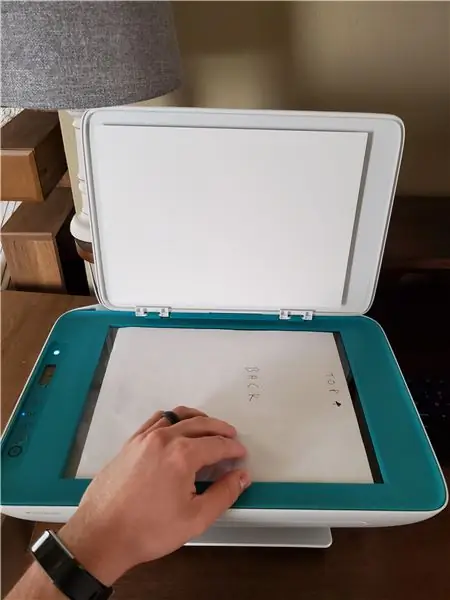
আপনি যে ডকুমেন্টটি স্ক্যান করতে চান সেটি স্ক্যানিং গ্লাসে রাখুন। নিশ্চিত করুন যে কাগজের উপরের অংশটি স্ক্যানিং গ্লাসে ডানদিকে রয়েছে যেমনটি ছবিতে দেখানো হয়েছে যেখানে এটি "শীর্ষ" হিসাবে টীকাযুক্ত।
দ্রষ্টব্য: এই স্ক্যানারটি দুই পক্ষের স্ক্যানিং সক্ষমতা সমর্থন করে না, তবে আপনি যে স্ক্যানারটি ব্যবহার করতে পারেন তা এটি সমর্থন করতে পারে, যা আপনার স্ক্যান করার জন্য অনেক নথি থাকলে উপকারী হতে পারে।
ধাপ 5: ডকুমেন্ট স্ক্যানার বন্ধ করুন

ডকুমেন্টের উপরে স্ক্যানার বন্ধ করা স্ক্যানারকে স্পষ্টভাবে কম্পিউটারে ইমেজ স্ক্যান করতে দেয়। যদি এটি বন্ধ না করা হতো, তাহলে বাইরে অনেক বেশি আলো থাকবে যা স্ক্যান করা ছবির গুণমানকে হস্তক্ষেপ করবে।
ধাপ 6: স্ক্যান করতে এইচপি স্মার্ট অ্যাপ্লিকেশন খুলুন
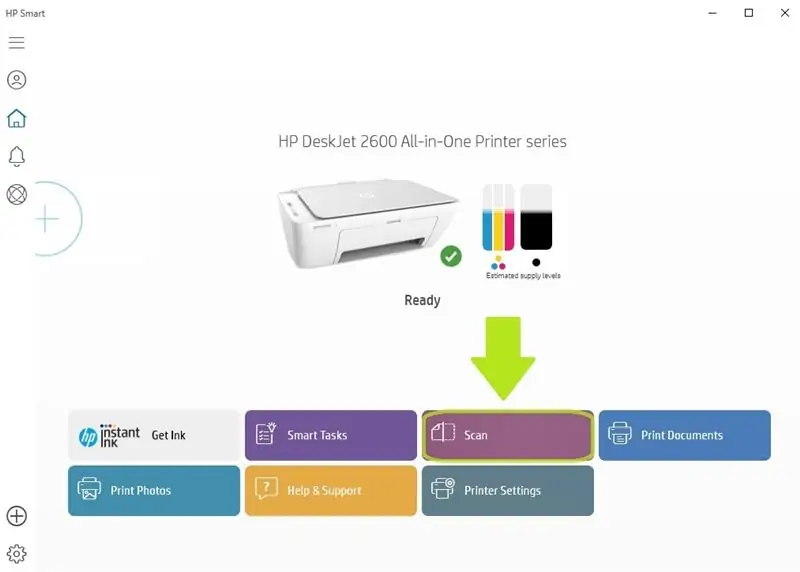
যে কম্পিউটারে স্ক্যানারের সাথে লিঙ্ক করা আছে, সেখানে "এইচপি স্মার্ট" অ্যাপ্লিকেশনটি খুলুন। একবার অ্যাপ্লিকেশন খোলা হলে, স্ক্যান বোতামে ক্লিক করুন।
দ্রষ্টব্য: যদি আপনি এই ধাপটি পেতে খুব বেশি সময় নেন, তবে স্ক্যানারের শক্তি সঞ্চয়ের উদ্দেশ্যে বন্ধ করার প্রবণতা রয়েছে। যদি এটি হয়, ধাপ 2 পুনরাবৃত্তি করুন, তারপর স্ক্যানিং অপারেশন চালিয়ে যেতে ধাপ 6 এ ফিরে যান।
ধাপ 7: "স্ক্যান" বোতামে ক্লিক করুন
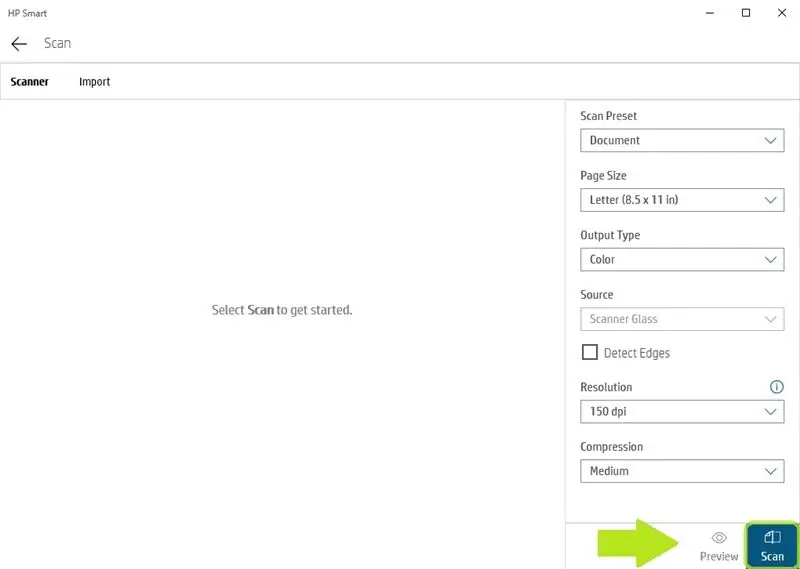
একবার আপনি এই স্ক্রিনে গেলে, অ্যাপ্লিকেশন স্ক্রিনের নীচের ডানদিকে "স্ক্যান" বোতামে ক্লিক করুন। কোন বোতামটি ক্লিক করতে হবে তা নিয়ে কোনও বিভ্রান্তি থাকলে ছবিটি দেখুন।
দ্রষ্টব্য: আপনি কোন স্কাইনের ডকুমেন্ট স্ক্যান করছেন এবং স্ক্যান হয়ে গেলে ডকুমেন্টটি কেমন দেখতে চান তার উপর নির্ভর করে "স্ক্যান" আঘাত করার আগে আপনি এই স্ক্রিনে সেটিংস সম্পাদনা করতে পারেন।
ধাপ 8: কম্পিউটারে স্ক্যান করা ডকুমেন্ট সেভ করুন
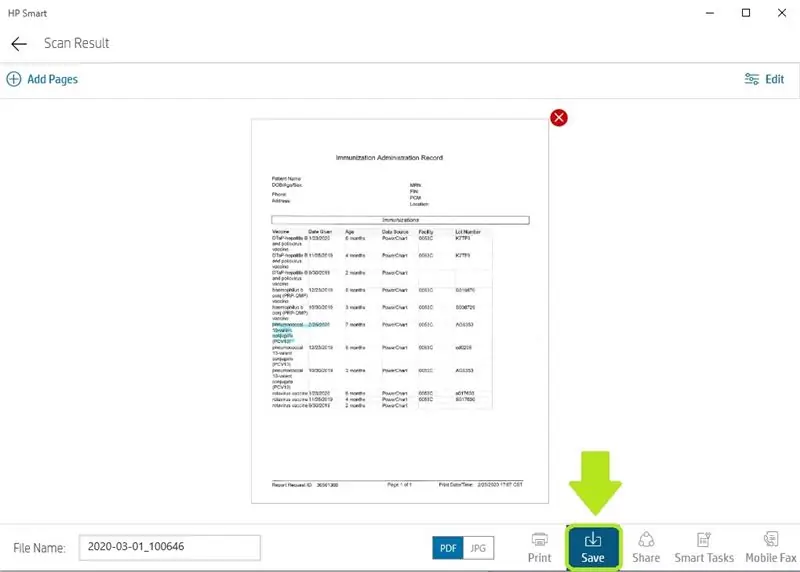
একবার ডকুমেন্ট স্ক্যান করা হলে, এটি এইচপি স্মার্ট অ্যাপ্লিকেশনটিতে উপস্থিত হবে। আপনি তারপর এই ডকুমেন্টটি.pdf বা-j.webp
এই বিন্দু থেকে, আপনি এখন দস্তাবেজটি অন্যদের কাছে ইমেল করতে পারেন, অথবা কেবল রেকর্ড রাখার জন্য আপনার কম্পিউটারের হার্ড ড্রাইভে সংরক্ষণ করতে পারেন।
ধাপ 9: ডকুমেন্টস স্ক্যান করার ভিডিও

এখানে দেখানো হয়েছে একটি ভিডিও যা আমি একটি সাধারণ ভিডিওতে সব ধাপ দেখানোর জন্য তৈরি করেছি যাতে উপরে তালিকাভুক্ত ধাপগুলোতে কী করা হচ্ছে তা স্পষ্ট করা যায়।
আপনাকে ধন্যবাদ এবং আমি আশা করি আপনি এই নির্দেশযোগ্য উপভোগ করেছেন এবং ডকুমেন্ট স্ক্যানিং সম্পর্কে একটি বা দুটি জিনিস শিখেছেন!
-বেন
প্রস্তাবিত:
কিভাবে 4G LTE ডাবল BiQuade অ্যান্টেনা সহজ ধাপ: 3 ধাপ

কিভাবে 4G LTE ডাবল BiQuade অ্যান্টেনা সহজ ধাপ তৈরি করতে হয়: বেশিরভাগ সময় আমি মুখোমুখি হয়েছি, আমার প্রতিদিনের কাজের জন্য আমার ভাল সংকেত শক্তি নেই। তাই। আমি বিভিন্ন ধরণের অ্যান্টেনা অনুসন্ধান করি এবং চেষ্টা করি কিন্তু কাজ করি না। নষ্ট সময়ের পরে আমি একটি অ্যান্টেনা খুঁজে পেয়েছি যা আমি তৈরি এবং পরীক্ষা করার আশা করি, কারণ এটি নির্মাণের নীতি নয়
আপগ্রেড করা Arduino অতিস্বনক স্ক্যানিং SoNAR: 5 টি ধাপ

আপগ্রেড করা Arduino অতিস্বনক স্ক্যানিং SoNAR: আমি স্ক্যানিং অতিস্বনক SONAR প্রকল্পটি আপগ্রেড করছি। আমি প্রসেসিং স্ক্রিনে কিছু বোতাম যুক্ত করতে চাই যা দ্বিতীয় সার্ভোর জন্য আজিমুথ, বিয়ারিং, রেঞ্জ, স্পিড এবং টিল্ট পরিবর্তন করবে। আমি লাকি ল্যারি প্রকল্প দিয়ে শুরু করেছি। আমি বিশ্বাস করি তিনিই মূল
Arduino Halloween Edition - Zombies Pop -out Screen (ছবি সহ ধাপ): 6 টি ধাপ

আরডুইনো হ্যালোইন সংস্করণ - জম্বি পপ -আউট স্ক্রিন (ছবি সহ ধাপ): আপনার বন্ধুদের ভয় দেখাতে চান এবং হ্যালোইনে কিছু চিৎকারের শব্দ করতে চান? অথবা শুধু কিছু ভাল কৌতুক করতে চান? এই Zombies পপ আউট পর্দা যে করতে পারেন! এই নির্দেশনায় আমি আপনাকে শেখাবো কিভাবে সহজেই আরডুইনো ব্যবহার করে লাফ দিয়ে জম্বি তৈরি করতে হয়। HC-SR0
3 ডি স্ক্যানিং প্রক্রিয়া এবং ভুল: 3 টি ধাপ
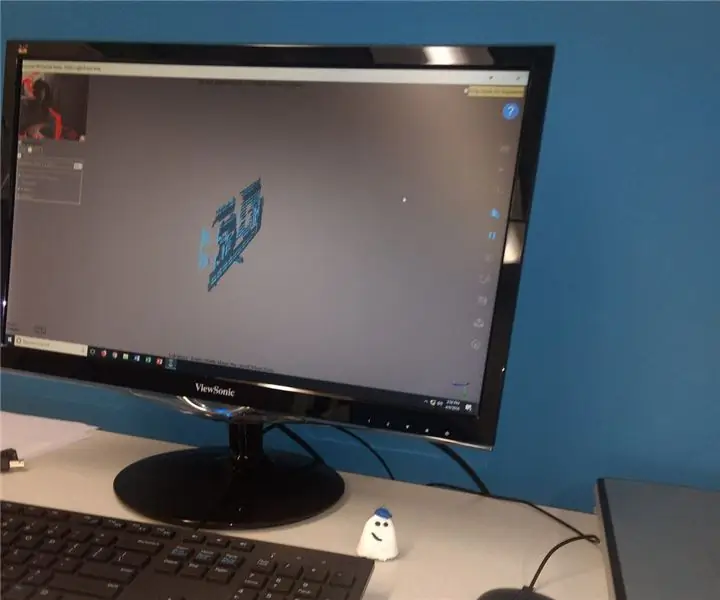
3D স্ক্যানিং প্রক্রিয়া এবং ভুল: সম্প্রতি, আমি একটি ছাঁচ তৈরির প্রচেষ্টায় প্রথমবারের জন্য একটি বহনযোগ্য 3D স্ক্যানার ব্যবহার করার চেষ্টা করেছি। একটি জিনিস যা আমি বুঝতে পেরেছি যে আমার সঠিক আলো ছিল না, কোণটি পুরোপুরি সোজা হওয়া দরকার, সেইসাথে মুক্ত ঝুলন্ত বস্তু (su
লেগো ডেল্টা রোবট স্ক্যানিং এবং অঙ্কন: 7 টি ধাপ (ছবি সহ)

লেগো ডেল্টা রোবট স্ক্যানিং এবং অঙ্কন: লেগো এনএক্সটি ব্যবহার করে একটি ডেল্টা রোবট তৈরি করা হয়েছে।
